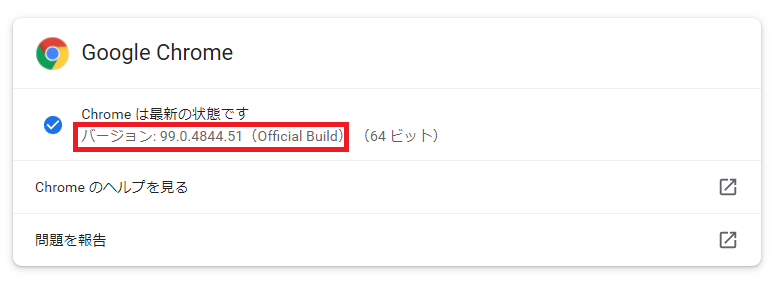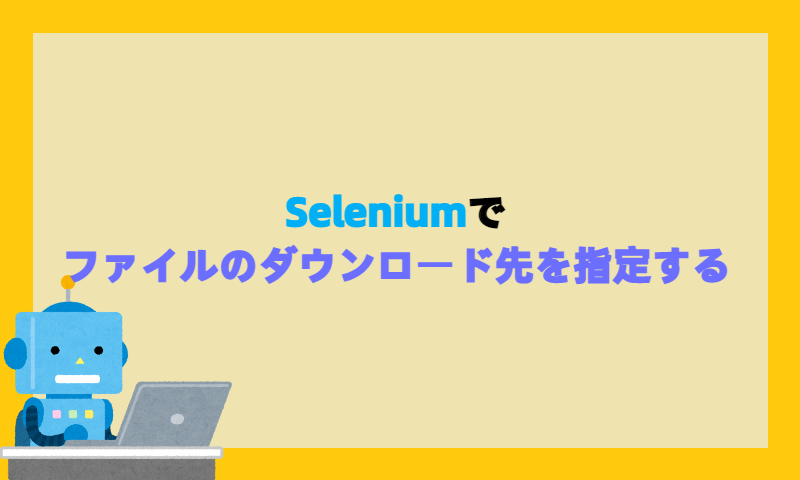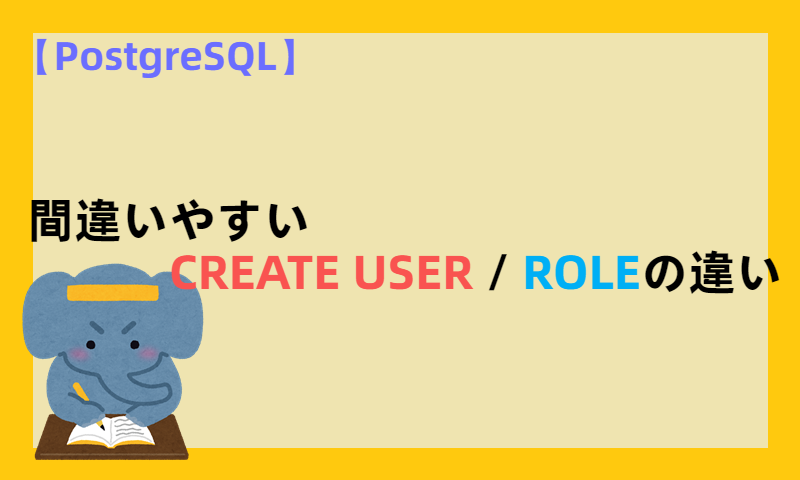今までSeleniumでChromeを操作することばかりしてましたが、「いや他のブラウザも操作できるだろう・・・」ということで、とりあえずFireFoxとEdgeのWebDriverファイルのダウンロード~起動までまとめます。
目次
フォルダ構成
- Pycharmでプロジェクトを新規作成
- webdriverフォルダを作成
※必要なwebdriverファイルはwebdriverフォルダに配備
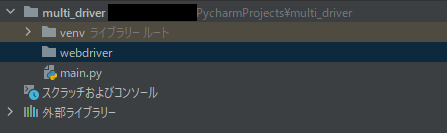
Chromeドライバー
WebDriverファイルのダウンロード
1.ブラウザにchrome://settings/helpを入力してChromeのバージョンを確認
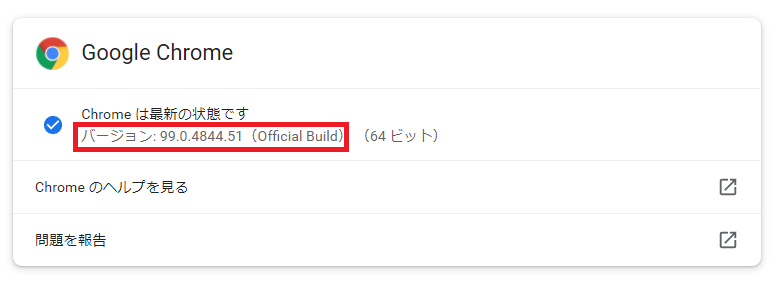
2.https://chromedriver.chromium.org/downloadsにアクセスし、確認したバージョンと一致するリンクをクリック
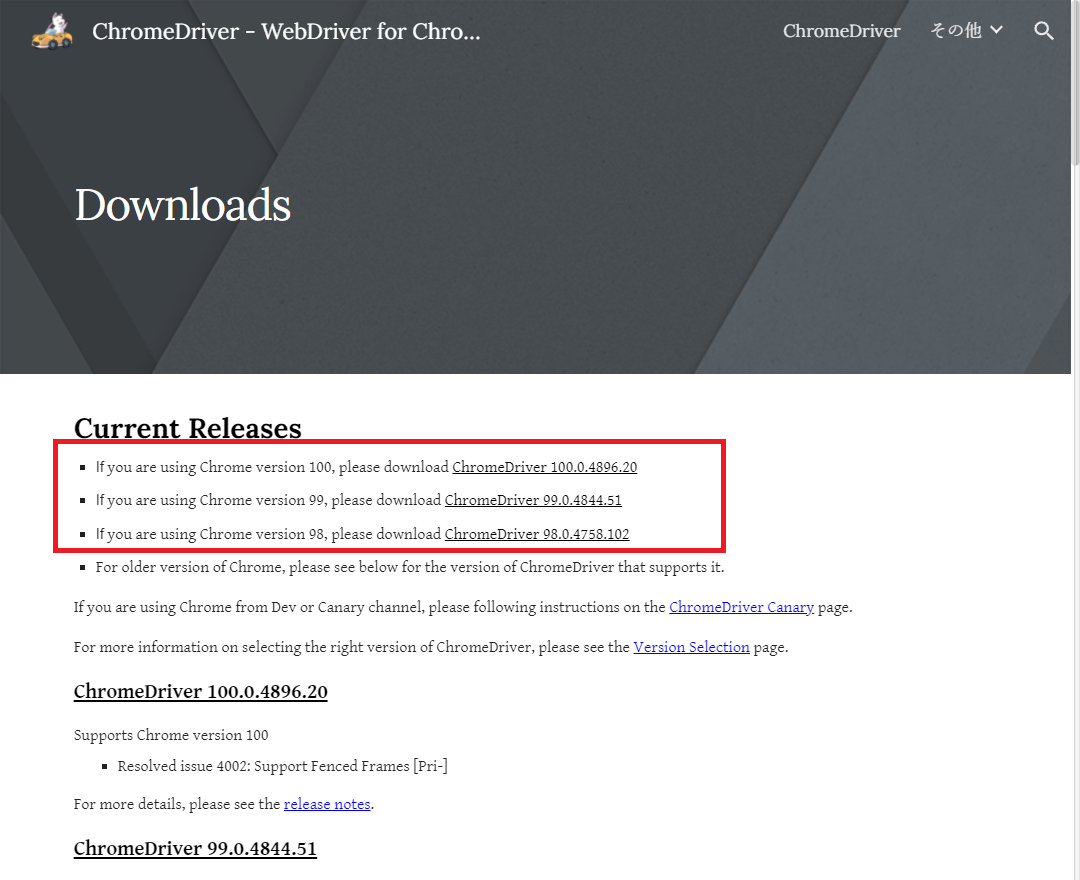
3.Windowsで試すなら「chromedriver_win32.zip」をクリックしてダウンロード
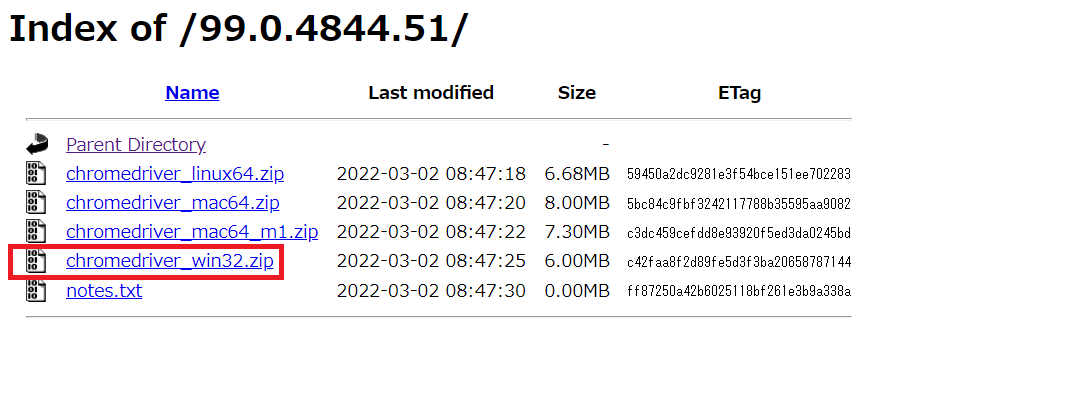
ソースコード
とりあえずgoogleにアクセス
import os
from selenium import webdriver
driver = webdriver.Firefox(executable_path=os.getcwd() + "\\webdriver\\chromedriver.exe")
driver.get("https://www.google.com/?hl=ja")FireFoxドライバー
WebDriverファイルのダウンロード
1.https://github.com/mozilla/geckodriverにアクセスし、Releasesをクリック
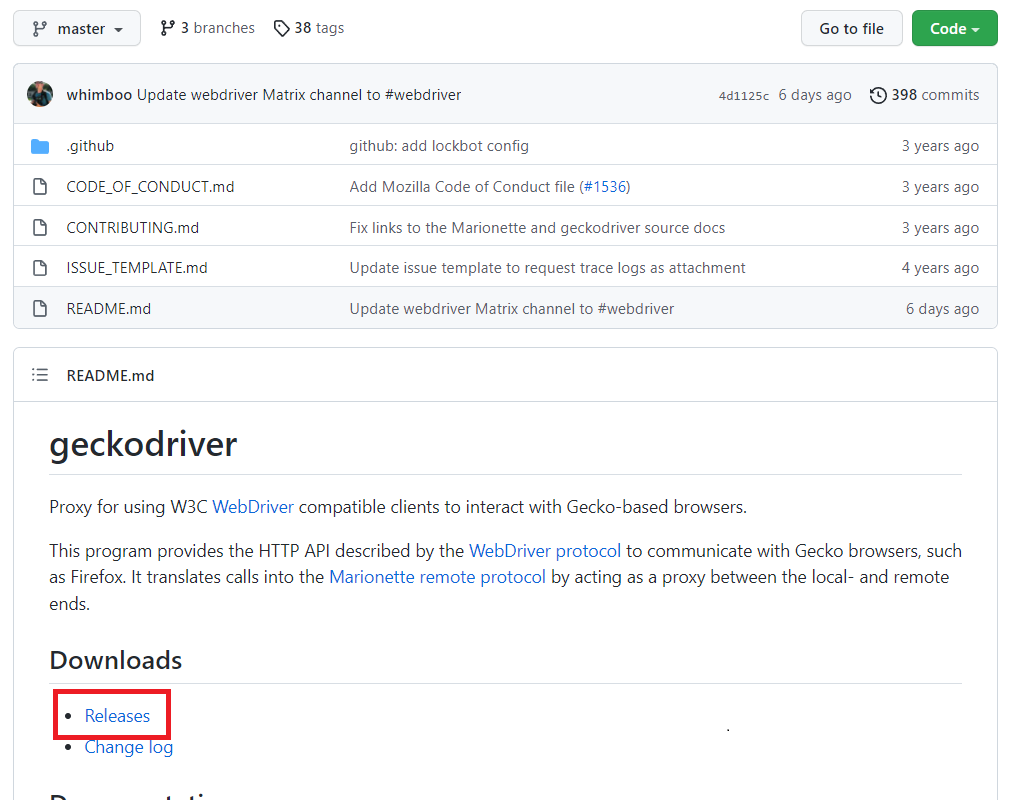
2.ページの末尾にOSごとのzipファイルがあり、中にwebdriverファイルがある
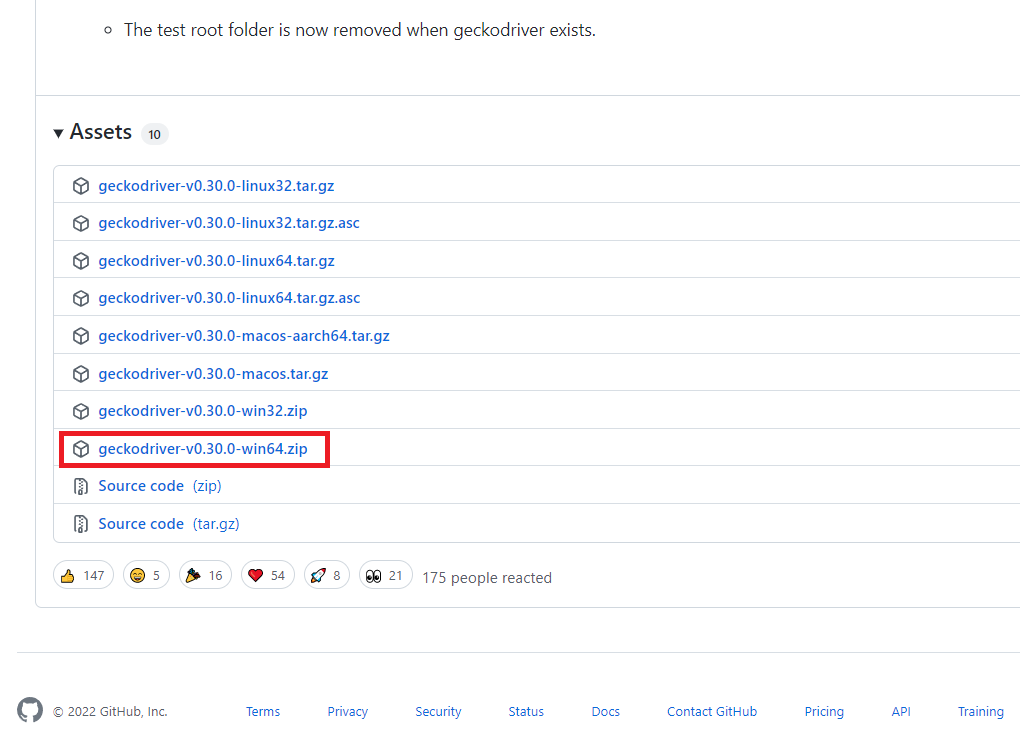
ソースコード
とりあえずgoogleにアクセス
import os
from selenium import webdriver
driver = webdriver.Firefox(executable_path=os.getcwd() + "\\webdriver\\geckodriver.exe")
driver.get("https://www.google.com/?hl=ja")Edgeドライバー
WebDriverファイルのダウンロード
1.ブラウザにedge://settings/helpを入力してEdgeのバージョンを確認
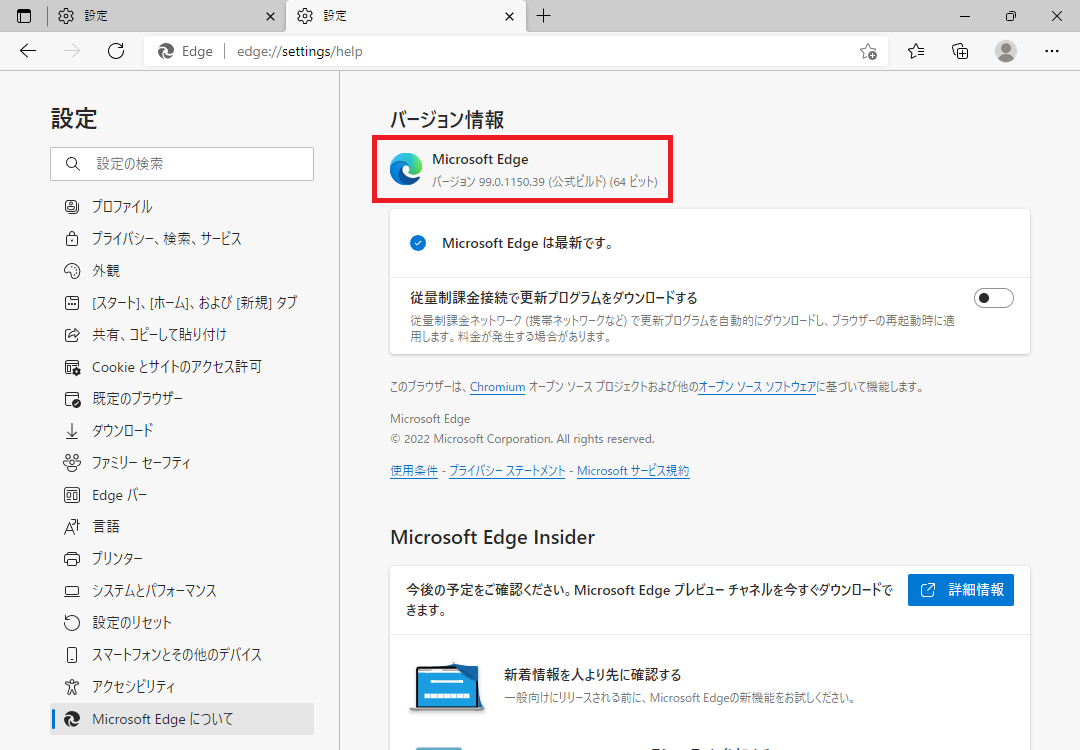
2.https://developer.microsoft.com/ja-jp/microsoft-edge/tools/webdriver/にアクセスし、ページ中頃の「最新バージョン」項目にある該当するバージョンのwebdriverファイルをダウンロード
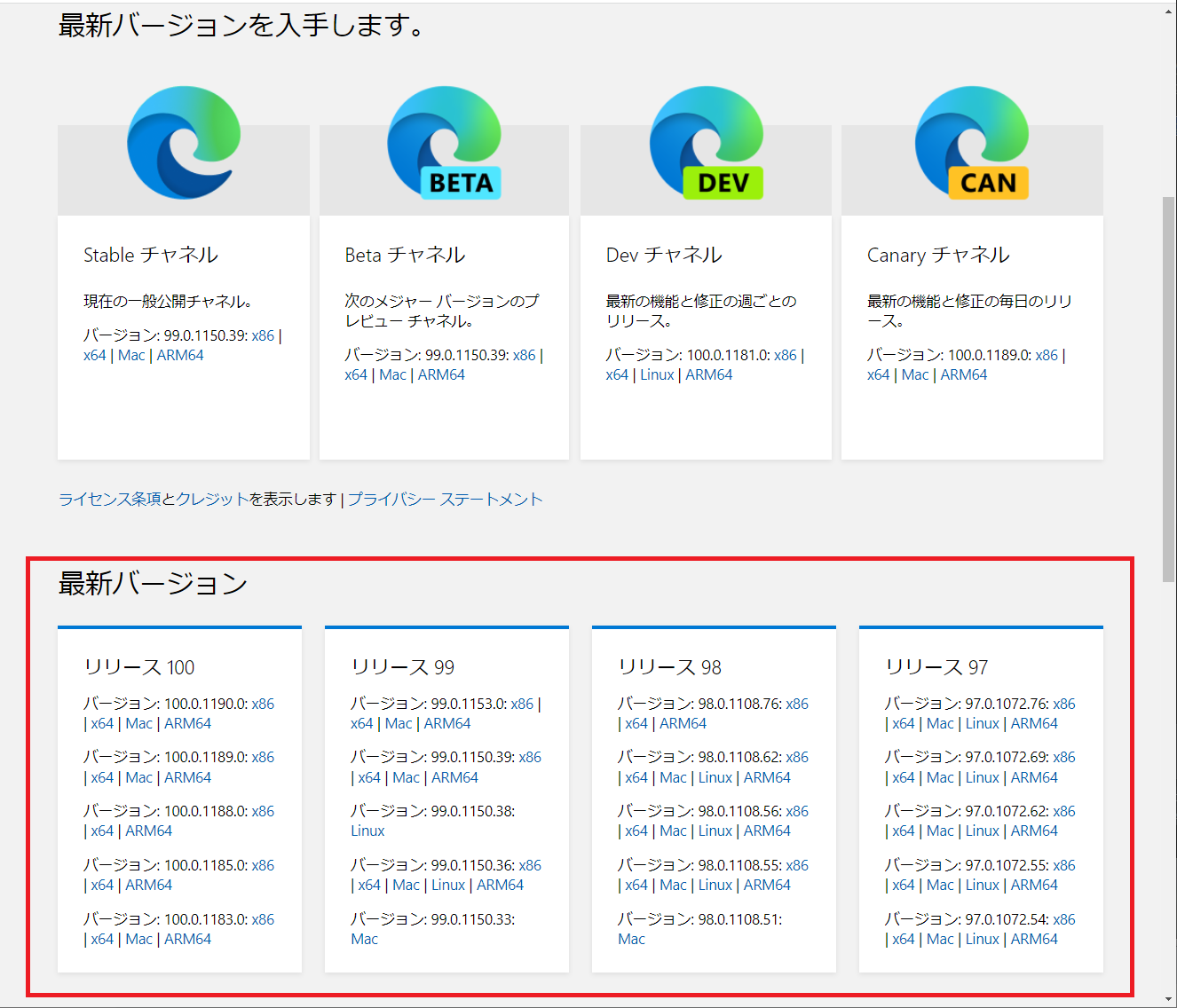
ソースコード
とりあえずgoogleにアクセス
import os
from selenium import webdriver
driver = webdriver.Edge(executable_path=os.getcwd() + "\\webdriver\\msedgedriver.exe")
driver.get("https://www.google.com/?hl=ja")